사용자 관리
Table of contents
사용자 관리
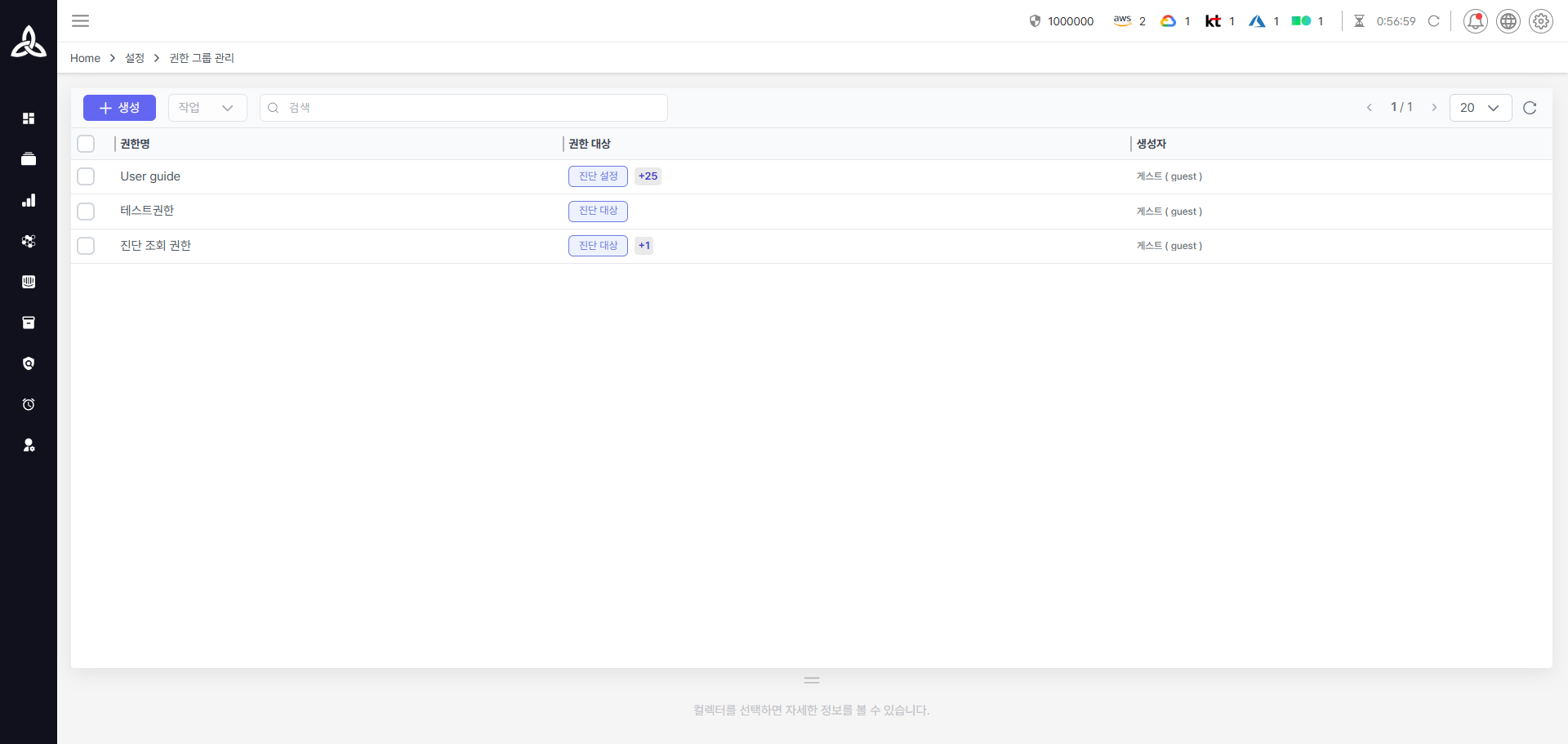
기본메뉴에서 D-CLO 설정 > 사용자 관리를 클릭했을 때 표시되는 화면입니다. 사용자를 새로 등록할 수 있으며, 위에서 생성한 권한을 부여할 수 있습니다. 사용자가 최초로 생성 될 시, 사용자를 생성 할 때 입력하는 이메일로 최초 비밀번호가 발송되므로, 정확하게 입력하여야 합니다.
사용자 추가
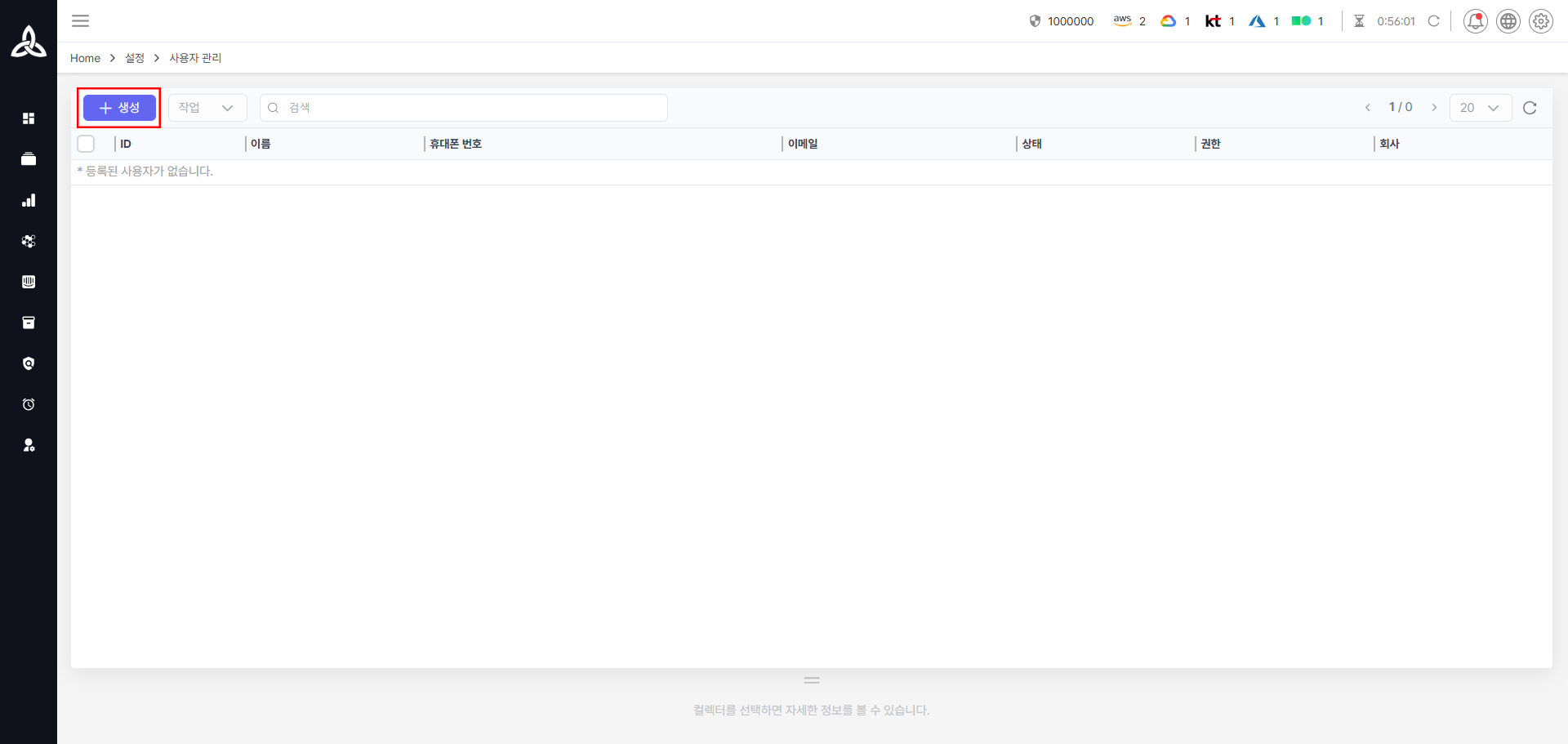
사용자 추가가 필요할 경우, 왼쪽 상단의  버튼을 클릭합니다.
버튼을 클릭합니다.
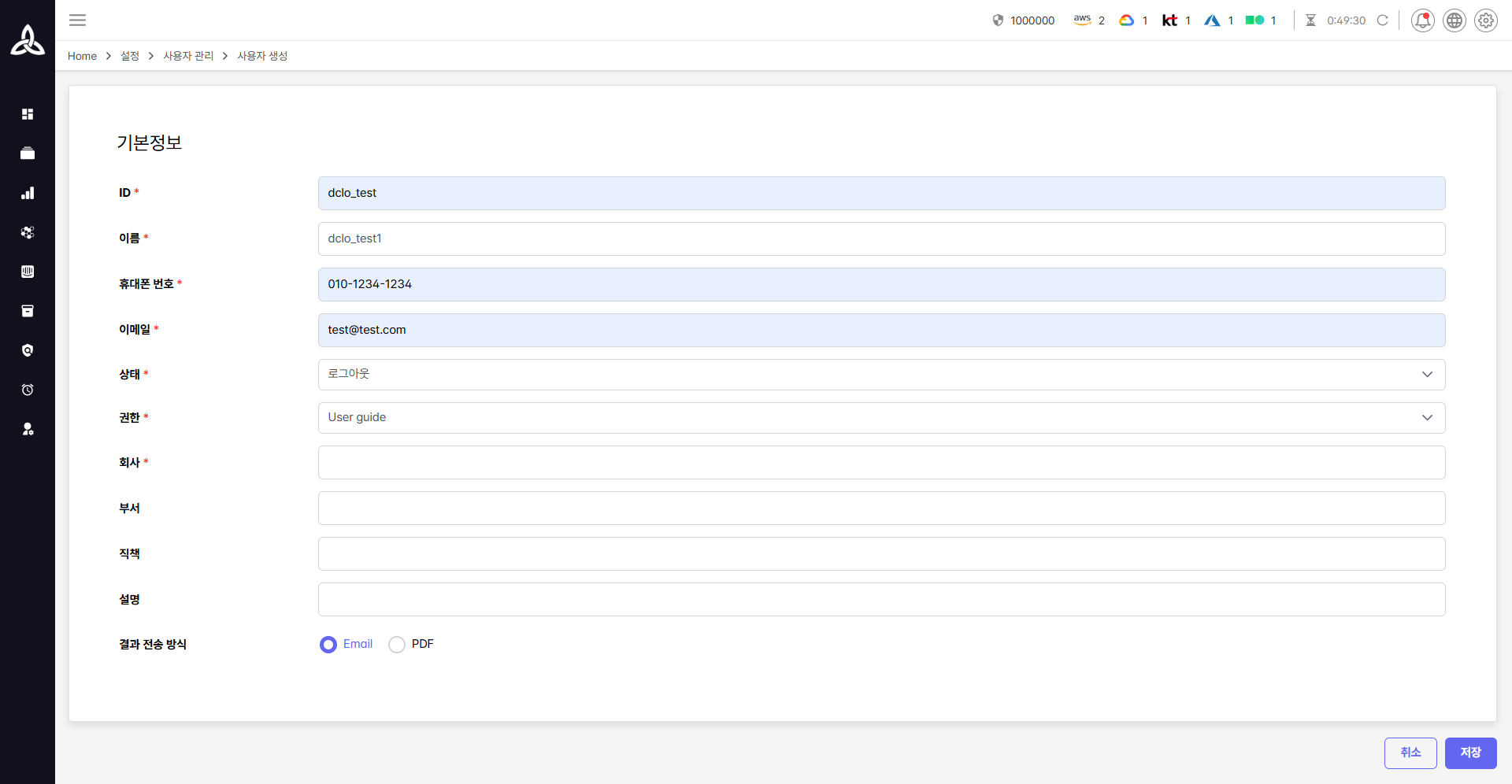
 버튼을 클릭 시 위 사진처럼 사용자를 추가하는 화면이 표시됩니다. 로그인 할 아이디, 이름, 연락처, 이메일, 상태, 사용자의 권한, 회사명은 필수로 입력하셔야 하며, 이메일의 경우, 최초 로그인 패스워드가 전송되므로 정확하게 입력해주셔야 합니다.
버튼을 클릭 시 위 사진처럼 사용자를 추가하는 화면이 표시됩니다. 로그인 할 아이디, 이름, 연락처, 이메일, 상태, 사용자의 권한, 회사명은 필수로 입력하셔야 하며, 이메일의 경우, 최초 로그인 패스워드가 전송되므로 정확하게 입력해주셔야 합니다.
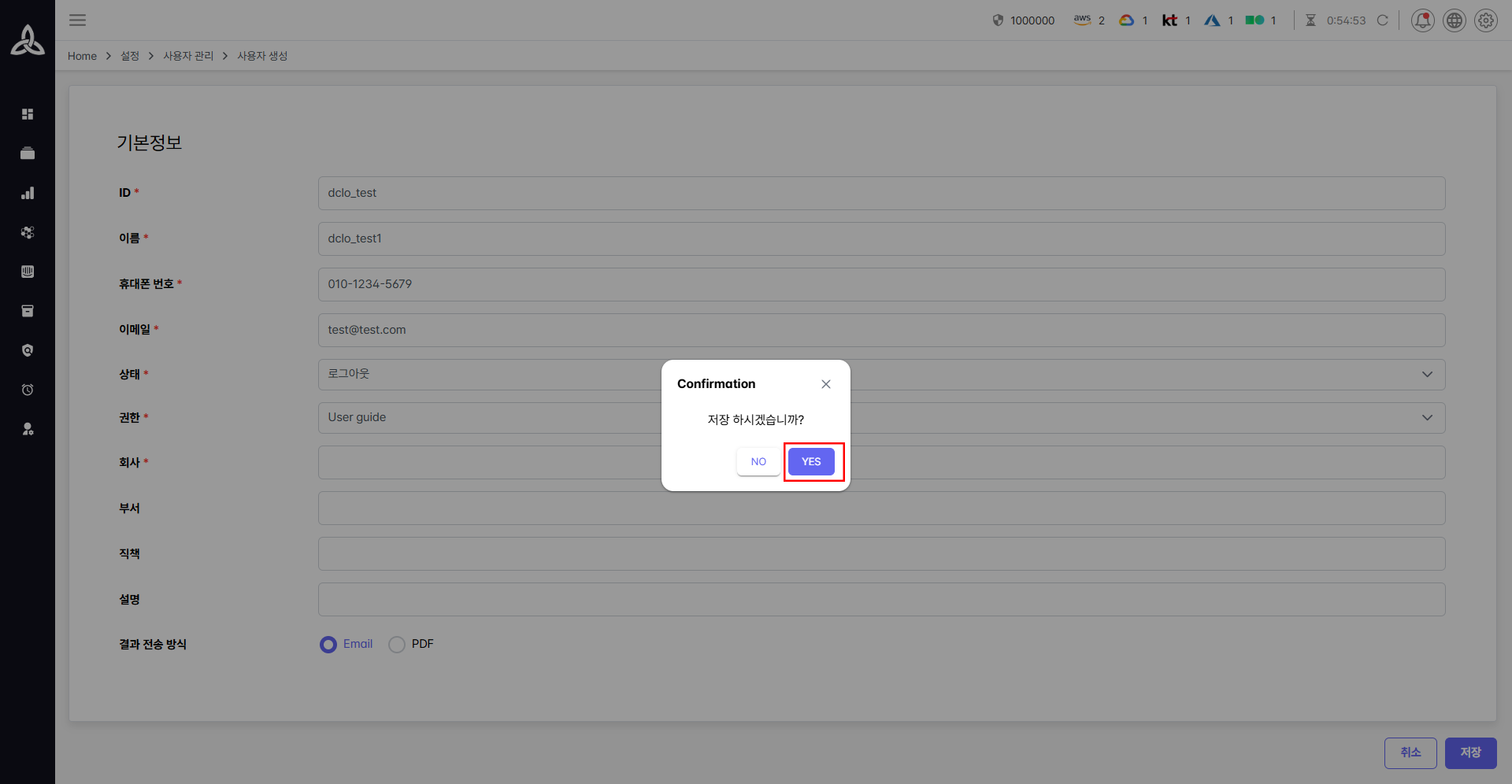
사용자가 저장되었다는 팝업을 확인할 수 있으며, 등록 시 입력한 이메일에서 해당 사용자의 초기 비밀번호와 OTP 정보를 확인할 수 있습니다.
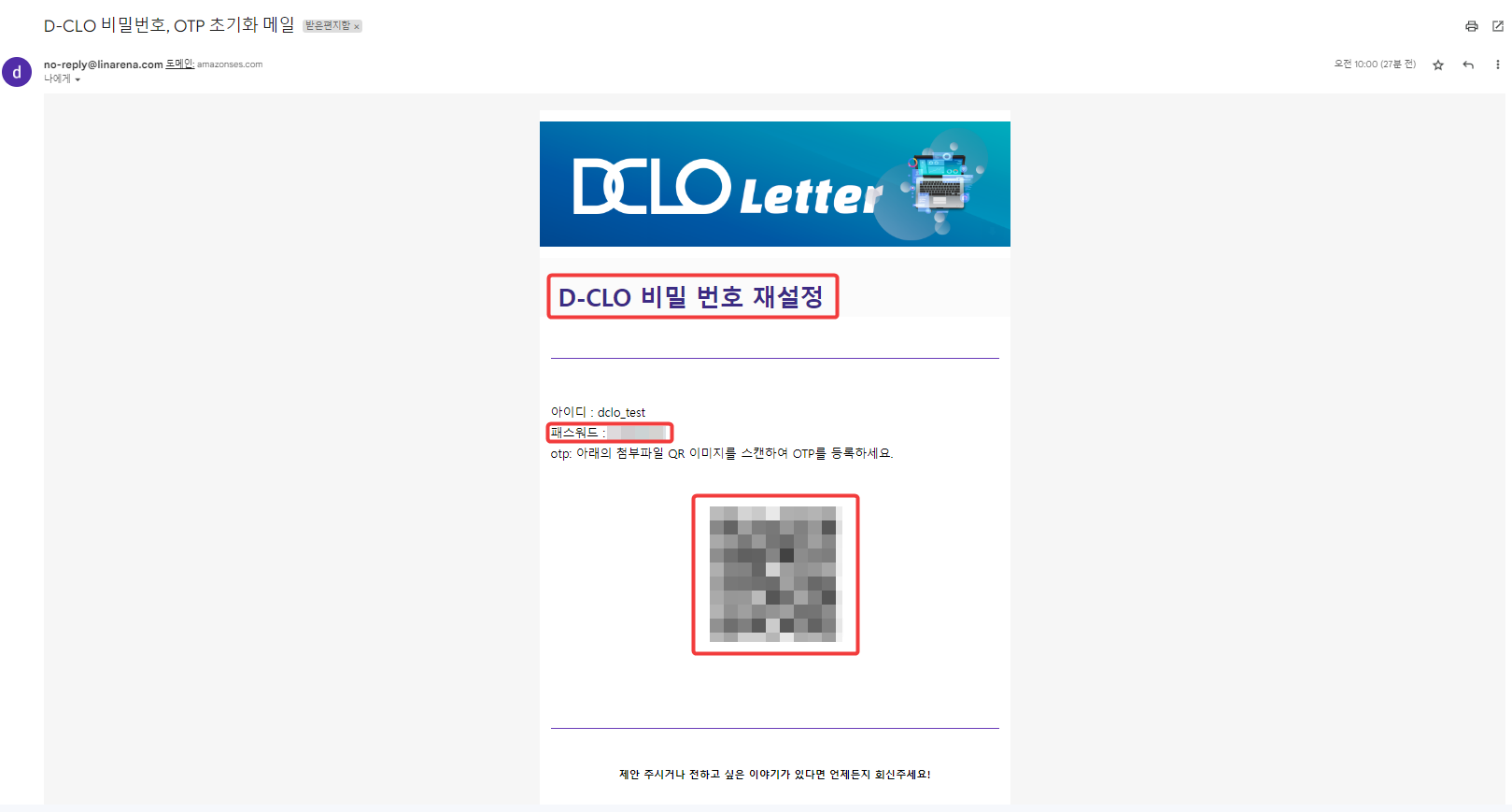
사용자 수정
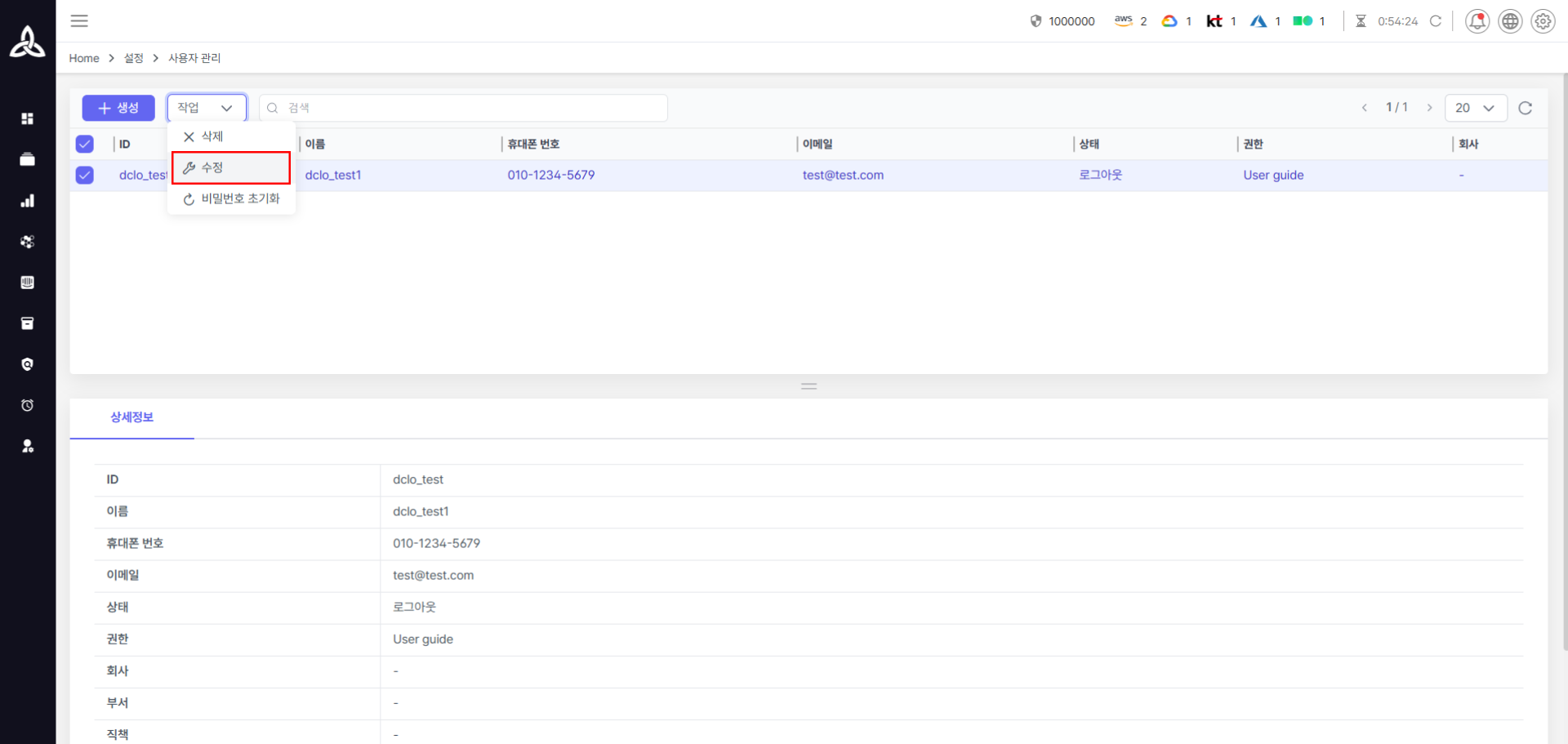
사용자의 정보와 사용자 권한의 수정이 필요한 경우 해당 사용자를 체크 후 왼쪽 상단의 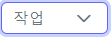 버튼 ->
버튼 ->  버튼을 클릭하여 정보를 수정할 수 있습니다.
버튼을 클릭하여 정보를 수정할 수 있습니다.
비밀번호 초기화
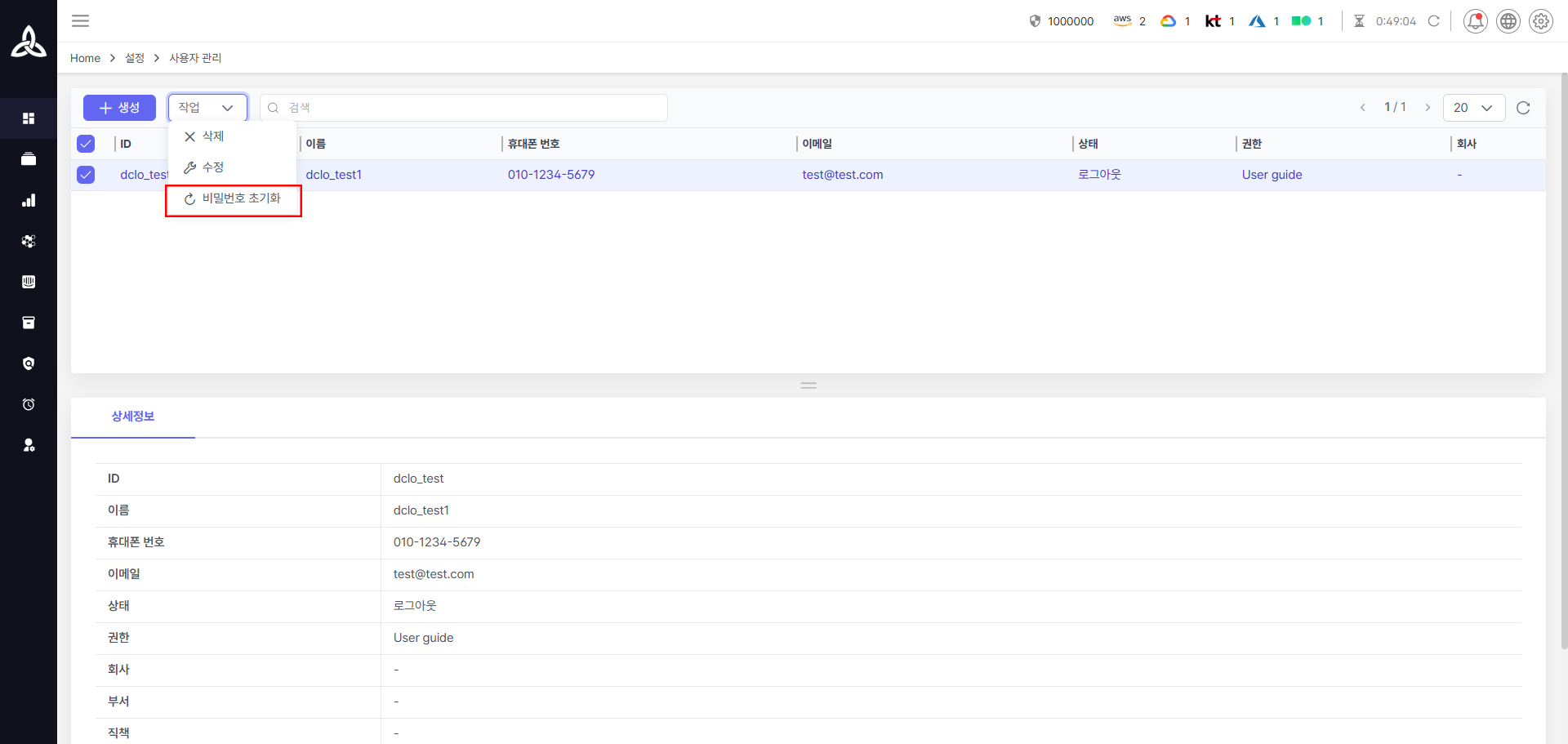
사용자의 비밀번호 초기화가 필요한 경우 해당 사용자를 체크 후 왼쪽 상단의 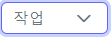 버튼 ->
버튼 -> 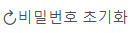 버튼을 클릭하여 비밀번호 초기화를 진행할 수 있습니다.
버튼을 클릭하여 비밀번호 초기화를 진행할 수 있습니다.